Posted by YUSUF RICKY on 00:03 in proxmox | No comments
Tutorial Upload File ISO di PROXMOX
A.Pengertian
Mengunggah adalah proses mengirim data (umumnya berbentuk berkas) dari komputer pribadi ke suatu sistem seperti server web, server FTP atau sistem serupa lainnya yang kemudian akan dipublikasikan di internet baik secara pribadi atau umum (dapat dinikmati oleh semua pengguna internet). Contoh applikasi yang di gunakan untuk mengunggah adalah Filezilla.
B.Latar Belakang
Penguploadan dilakukan jika pembuatan VM melalui proxmox harus diunggahkan file type ISO nya
C.Maksud Dan Tujuan
Maksud dilakukannya upload ISO pada Proxmox adalah agar mempermudah saat installasi sistem operasi yang akan digunakan pada PC yang menggunkan virtualisasi Proxmox . Karena saya akan menginstall Debian 8 , maka saya upload Debian 8 . Dan maksud dibuatnya VM adalah untuk melakukan installasi melalui Proxmox kita harus membuat VM terlebih dahulu , setelah itu kita baru bisa mulai / start .
D.Waktu Pengerjan
(memang untuk mengupload file ISO dibutuhkan kesabaran yang luar biasa,yaitu 3 jam kalo tidak ada kesalahan sedikit pun.)
E.Alat Alat:
- Jaringan Internet
- ISO debian / yang akan di upload
- Proxmox yang telah diinstal
- PC atau Laptop
- syarat utama aktivitas ini adalah adanya Komputer Server yang telah diinstall Proxmox dan siap untuk dikendalikan dengan komputer lain
1. Pertama kita harus login proxmox. dengan cara kita harus terhubung dahulu dengan hotspot server yang telah terinstall proxmox. kemudian ketikkan "https://[ip proxmox]:8006" tanpa kutip dua pada url browser. misalnya ip proxmox saya 192.168.171.2. maka yang tertulis di url adalah https://192.168.171.2:8006. maka akan tampil tampilan seperti berikut:
2. Kemudian akan diminta login. isikan username = root, untuk password diisi password saat instalasi proxmox, untuk parameter lain kita biarkan saja dan langsung login.
Setelah login, maka akan tampil tampilan seperti berikut:
3. Kemudian kita pilih local (storage) pada kiiri atas dekstop. kemudian pilih Content > Upload.
Setelah di klik upload, maka akan tampil tampilan seperti berikut:
4. Kemudian kita akan diminta untuk memilih file ISO di harddisk local kita. pilih file ISO yang akan di upload. disini fle ISO saya adalah Sistem Operasi Debian. setelah memilih, langsung klik upload. maka akan tampil tampilan seperti berikut (tunggu hingga selesai upload) :
5. Tunggu hingga selesai proses upload, bahkan setelah 3 jam berlalu proses masih sama seperti gambar dibawah. lihat pada menu status, jika OK, berarti file ISO siap untuk di install di PC Proxmox.
G.Hasil Yang Didapatkan
- bisa memsasang server
H.Kesimpulan
Disarankan untuk upload file ISO melalui kabel UTP+RJ45. karena akan menambah kecepatan upload file.
I.Sumber/Refrensi:
- http://sheha339.blogspot.co.id/2016/01/tutorial-upload-file-iso-di-proxmox.html
- https://translate.google.co.id/translate?hl=id&sl=en&u=https://en.wikipedia.org/wiki/Proxmox_Virtual_Environment&prev=search






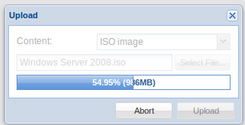








0 comments:
Post a Comment